노트북 배터리 보정
 모든 최신 노트북 모델에는 표준 배터리가 있습니다. 덕분에 장치의 자율 작동이 보장됩니다. 이러한 작동 시간은 배터리 용량에 따라 직접적으로 달라집니다. 작동 중에 많은 소유자는 배터리 작동과 관련된 특정 문제에 직면합니다. 때로는 장치가 저절로 꺼지고 노트북이 완전히 방전된 것처럼 보일 수도 있습니다. 그러나 그렇지 않습니다. 문제는 배터리 컨트롤러에 있습니다. 작동 중에 오작동이 발생할 수 있습니다. 이 경우 노트북 배터리를 보정해야 합니다.
모든 최신 노트북 모델에는 표준 배터리가 있습니다. 덕분에 장치의 자율 작동이 보장됩니다. 이러한 작동 시간은 배터리 용량에 따라 직접적으로 달라집니다. 작동 중에 많은 소유자는 배터리 작동과 관련된 특정 문제에 직면합니다. 때로는 장치가 저절로 꺼지고 노트북이 완전히 방전된 것처럼 보일 수도 있습니다. 그러나 그렇지 않습니다. 문제는 배터리 컨트롤러에 있습니다. 작동 중에 오작동이 발생할 수 있습니다. 이 경우 노트북 배터리를 보정해야 합니다.
언제 노트북 배터리를 보정해야 합니까?
컨트롤러는 기기의 충전/방전 정보를 실시간으로 표시하기 위해 필요합니다. 정보를 처리할 때는 정확하게 출력해야 합니다. 그러나 배터리가 잘못 충전되면 혼란스럽게 컨트롤러가 오작동하기 시작합니다.
이러한 상황은 배터리 충전량이 50%로 떨어지자마자 노트북을 충전하는 사람들에게서 자주 발생합니다. 상황이 지속적으로 반복되면 컨트롤러는 잘못된 정보를 생성하기 시작하고 노트북을 끄거나 "절전 모드"로 전환합니다. 이 경우 교정이 필요합니다.
컨트롤러도 다음과 같이 보정됩니다.
- 배터리가 빨리 소모되는 경우.이 경우 브라우저, 사무용 프로그램 및 기타 까다롭지 않은 응용 프로그램을 실행할 때에도 배터리가 빠르게 방전됩니다.
- 새 노트북을 구입한 직후. 그렇지 않으면 일정 시간이 지나면 장치가 오작동할 수 있습니다.
- 충전 정보가 올바르지 않을 경우 배터리 충전이 지연됩니다.

주목! 보정으로는 배터리 부품의 기계적 마모와 기존 배터리 결함을 제거할 수 없습니다. 그러나 이 절차를 수행하면 배터리 수명이 늘어나고 장치 배터리 수명이 연장될 수 있습니다.
배터리 용량을 확인하는 방법
노트북 배터리 설정 절차를 시작하기 전에 필요한지 확인해야 합니다. 이는 배터리 용량을 확인하여 확인할 수 있습니다.
배터리 용량은 장치의 배터리가 최대 용량으로 작동하고 내부 리소스 판독값이 떨어지지 않는 시간입니다.
랩탑을 사용함에 따라 이 수치는 떨어지기 시작합니다. 이로 인해 장치의 배터리 수명이 단축됩니다.
주목! 최근에 노트북을 구입하여 매우 짧은 시간 동안 사용했는데 배터리가 제대로 작동하지 않는 경우 이는 배터리 컨트롤러에 문제가 있음을 의미합니다.
배터리 용량을 확인하려면 표준 Windows 도구를 사용할 수 있습니다. 전체 절차는 "명령줄"을 통해 수행됩니다.
노트북 배터리 용량 확인 알고리즘:
- 명령줄은 엄격하게 관리자 권한으로 실행되어야 합니다. 이는 "검색" 메뉴를 통해 수행하거나 Win+R 조합을 사용하여 해당 라인을 호출하여 수행할 수 있습니다. 검색창에 "cmd"를 입력해야 합니다. 그런 다음 명령 프롬프트를 엽니다.
- 노트북 디스플레이에 명령 창이 나타납니다. 여기에 "powercfg.exe -energy -output"을 입력하고 마우스로 명령을 클릭해야 합니다.
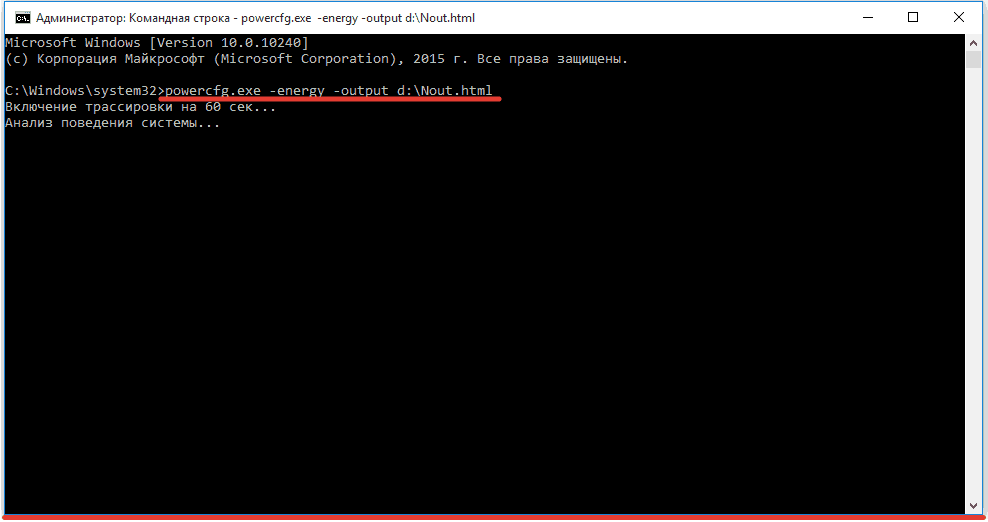
- 노트북이 필요한 데이터 분석을 시작합니다. 이 작업에는 약간의 시간이 걸립니다. 정보 수집 프로세스가 완료될 때까지 기다려야 합니다.
- 그 후 시스템은 "Nout" 파일을 생성합니다. 브라우저를 사용하여 열어야 합니다.
- 여기에는 노트북 배터리에 대한 모든 정보가 포함됩니다. 두 가지 사항이 중요합니다: "계산된 배터리 용량"과 "마지막 완전 충전" - 이 데이터를 비교해야 합니다.
- 마지막 충전 값이 계산된 용량보다 낮을 경우 배터리를 조정해야 합니다.
노트북 배터리를 보정하는 방법
배터리 설정 프로세스의 본질은 다음과 같습니다. 모든 잘못된 표시기를 재설정해야 하며 그러면 컨트롤러가 원래 상태로 돌아갑니다.
다음 방법 중 하나를 사용하여 배터리를 직접 구성할 수 있습니다.
- 설명서 - 배터리와 노트북이 필요합니다.
- 소프트웨어 - 특수 유틸리티를 사용하여 자동으로 수행됩니다.
설정을 구성하는 데 사용되는 유틸리티는 노트북 모델에 따라 다릅니다. 따라서 제조사 홈페이지에서 다운로드 받아야 합니다.
수동 방법
이 옵션은 모든 노트북에 적합합니다. 구성에는 표준 Windows 도구가 사용됩니다.
수동 구성을 수행하는 방법에는 여러 가지가 있습니다.
첫 번째 옵션:
- 장치는 완전히 충전되어 있어야 합니다.
- 그런 다음 충전기를 분리하고 노트북을 최소한으로 방전해야 합니다.
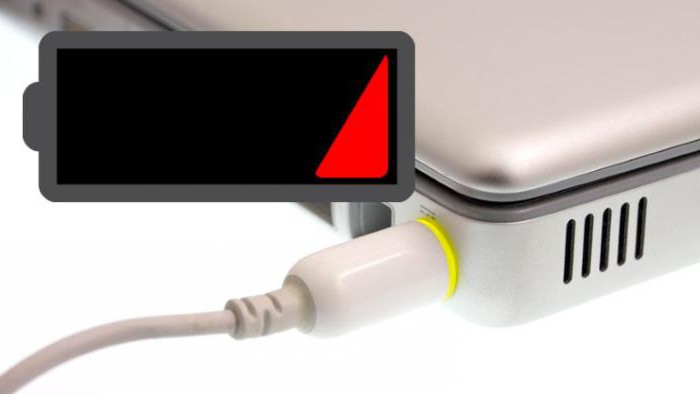
- 노트북을 "충전기"에 연결하고 완전히 충전하세요.
절차는 매우 간단합니다. 그러나 여기에는 중요한 단점이 있습니다. 배터리 충전량이 특정 수준으로 떨어지면 노트북이 "절전 모드"로 전환됩니다.
두 번째 옵션:
- 먼저 값을 "Sleep"으로 설정하여 전원 공급 장치 구성을 구성해야 합니다.
- 노트북 배터리를 완전히 충전한 다음 "충전기"에서 분리해야 합니다.
- 다음으로, 노트북에서 작업하고 장치가 설정된 절전 모드로 들어갈 때까지 기다려야 합니다.
- 노트북이 설정 모드에 있는 동안 다시 충전기에 연결하고 최대 충전이 될 때까지 기다려야 합니다.
자동 교정
수동 방법이 도움이 되지 않으면 소프트웨어 구성을 시작해야 합니다.
주목! 각 장치 모델마다 특정 유틸리티를 사용해야 합니다. 예를 들어 Samsung 또는 Acer의 경우 BatteryMark 유틸리티를 설치해야 합니다. Lenovo의 경우 에너지 관리가 사용됩니다.
이 프로그램의 핵심은 장치의 배터리를 빠르게 방전했다가 충전하는 것입니다. 이 경우 배터리 작동은 다양한 모드에서 확인됩니다. 몇 번의 스캔 주기 후에 유틸리티는 배터리 성능 최적화를 시작합니다.
BIOS를 통해 구성할 수도 있습니다. 이렇게 하려면 다음이 필요합니다.
- 노트북을 충전기에서 분리해야 합니다.
- 다시 시작하세요.
- BIOS 실행;
- "부팅"으로 이동하십시오.
- "스마트 배터리 보정" 줄을 찾으세요.
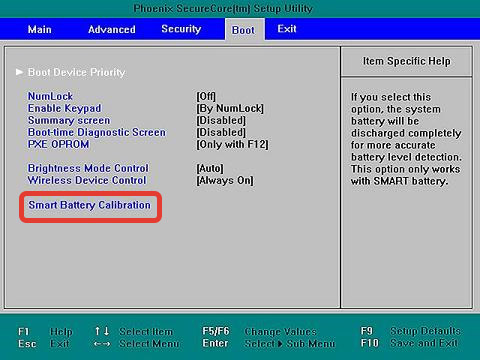
- 자동 설정을 활성화합니다.
필요한 조작을 수행하면 오류가 제거됩니다. 물론 이렇게 해도 노트북의 배터리 수명이 늘어나지는 않습니다. 그러나 요금에 대한 정보는 올바르게 표시됩니다. 이렇게 하면 배터리를 최대한 효율적으로 사용할 수 있습니다.





